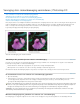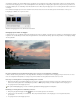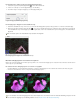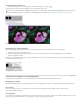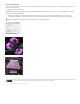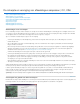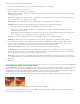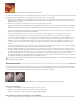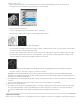Operation Manual
Naar boven
Als u een afbeelding te veel verscherpt, ziet u stralenkransen bij de randen.
De effecten van het filter Onscherp masker zijn duidelijker op het scherm dan in uitvoer met een hoge resolutie. Als de uiteindelijke uitvoer bestaat
uit gedrukt materiaal, experimenteert u om te bepalen wat de beste instellingen zijn voor de afbeelding.
1. (Optioneel) Als de afbeelding uit meerdere lagen bestaat, selecteert u de laag met de afbeelding die u wilt verscherpen. U kunt Onscherp
masker toepassen op slechts één laag tegelijkertijd, ook als lagen zijn gekoppeld of gegroepeerd. U kunt de lagen verenigen voordat u het
filter Onscherp masker toepast.
2. Kies Filter > Verscherpen > Onscherp masker. Zorg dat de optie Voorbeeld is geselecteerd.
Klik op de afbeelding in de voorvertoning en houd de muisknop ingedrukt om te zien hoe de afbeelding eruitziet zonder de verscherping.
Sleep in het venster met de voorvertoning om verschillende delen van de afbeelding te bekijken en klik op + of - om in of uit te zoomen.
Hoewel een voorvertoning wordt weergegeven in het dialoogvenster Onscherp masker, kunt u het dialoogvenster beter verplaatsen zodat u
de effecten van het filter in het documentvenster kunt bekijken.
3. Sleep de schuifregelaar Straal of voer een waarde in om het aantal pixels rond de randpixels op te geven dat van invloed is op de
verscherping. Hoe groter de straal, des te breder de randeffecten. Hoe breder de randeffecten, des te duidelijker de verscherping.
De waarde voor Straal verschilt per object, de grootte van de uiteindelijke reproductie en de uitvoermethode. Voor afbeeldingen met een
hoge resolutie geeft een waarde tussen 1 en 2 doorgaans de beste resultaten. Een lagere waarde resulteert alleen in verscherping van de
randpixels en met een hogere waarde wordt een bredere strook pixels verscherpt. Dit effect is minder zichtbaar op een afdruk dan op het
scherm. De reden hiervoor is dat een straal van 2 pixels een kleiner gebied vertegenwoordigt in een gedrukte afbeelding met een hoge
resolutie.
4. Sleep de schuifregelaar Hoeveel of voer een waarde in om de toename in het contrast van de pixels te bepalen. Voor gedrukte afbeeldingen
met een hoge resolutie geeft een waarde tussen 150 en 200% meestal het beste resultaat.
5. Sleep de schuifregelaar Drempel of voer een waarde in om aan te geven in welke mate de verscherpte pixels moeten verschillen van het
omringende gebied voordat deze als randpixels worden beschouwd en worden verscherpt door het filter. Een drempel van 4 bijvoorbeeld is
van invloed op alle pixels met toonwaarden die met een waarde van vier of meer verschillen, op een schaal van 0 tot 255. Als aangrenzende
pixels toonwaarden hebben van 128 en 129, worden deze niet gewijzigd. U voorkomt ruis of beperking van waarden, bijvoorbeeld in
afbeeldingen met huidskleuren, als u gebruikmaakt van een randmasker of experimenteert met waarden voor Drempel tussen 2 en 20. Met
de standaarddrempelwaarde (0) worden alle pixels in de afbeelding verscherpt.
Als u Onscherp masker toepast en reeds lichte kleuren hierdoor te verzadigd worden, kiest u Bewerken > Vervagen Onscherp masker en kiest
u Lichtsterkte in het menu Modus.
Selectief verscherpen
U kunt gedeelten van de afbeelding verscherpen door een masker of een selectie te gebruiken waarmee u verscherping in bepaalde gedeelten
van de afbeelding voorkomt. U kunt bijvoorbeeld een randmasker toepassen met het filter Onscherp masker op een portret voor het verscherpen
van de ogen, de mond, de neus en de omtrek van het hoofd, maar niet van de structuur van de huid.
Het filter Onscherp masker alleen op bepaalde gedeelten van een afbeelding toepassen met behulp van een randmasker
Een selectie verscherpen
1. Selecteer de afbeeldingslaag in het deelvenster Lagen en teken een selectie.
2. Kies Filter > Verscherpen > Onscherp masker. Pas de opties aan en klik op OK.
Alleen de selectie wordt verscherpt, de rest van de afbeelding blijft ongewijzigd.
Een afbeelding verscherpen met behulp van een randmasker
1. Maak een masker om verscherpen selectief toe te passen. U kunt een randmasker op verschillende manieren maken. Gebruik uw favoriete